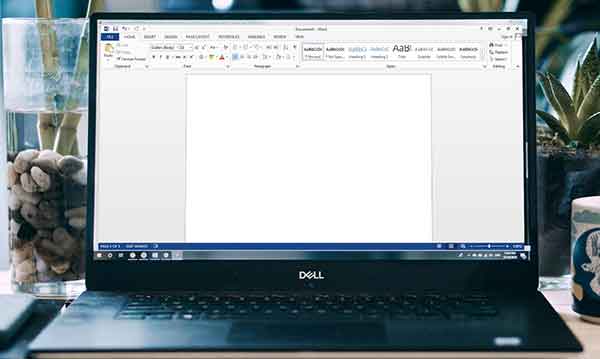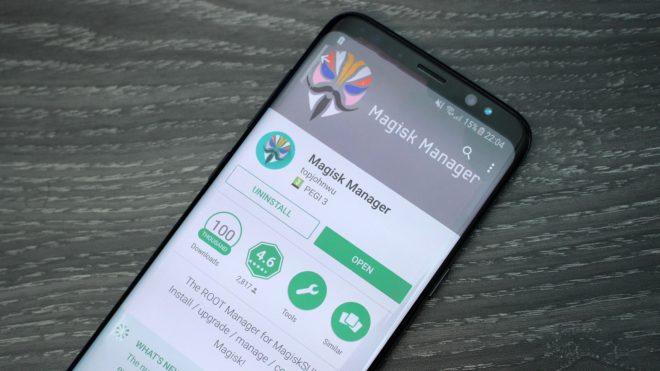Как исправить ошибку Sim not provided на Android или iPhone

Вы получаете сообщение об ошибке «SIM-карта не настроена» или «SIM-карта не прилагается, мм №2», когда вы вставляете SIM-карту в свой телефон? Прочтите эту статью, чтобы узнать, почему вы получаете это сообщение об ошибке, и 8 возможных решений проблемы. Эта ошибка говорит вам об одном: ваш телефон не распознает SIM-карту. В результате вы не можете отправлять или получать голосовые сообщения, использовать сеть передачи данных или выполнять другие задачи, для которых требуется SIM-карта. Если это описывает вашу текущую ситуацию, обратитесь к шагам по устранению неполадок, приведенным ниже.
Что означает «SIM-карта не предоставлена» или «SIM-карта не подготовлена»?
Когда ваше устройство Android или iOS сообщает, что ваша SIM-карта не предоставлена, существует проблема, которая не позволяет оператору SIM-карты подключиться к сети. Если SIM-карта новая, возможно, она не была зарегистрирована или активирована вашим оператором связи.
Вы также можете столкнуться с этой ошибкой, если:
- Сеть оператора заблокировала вашу SIM-карту.
- Сеть оператора не работает или есть проблемы, особенно с активацией SIM-карты.
- Вы используете SIM-карту в неподдерживаемом месте, которое находится за пределами зоны покрытия вашего оператора связи.
Итак, как исправить эту ошибку?
1. Включите режим полета.
Переведите телефон в режим полета, подождите несколько секунд и выключите его (режим полета). Это обновит соединение вашего устройства с вашим оператором мобильной связи и устранит ошибку «SIM-карта не предоставлена» или «SIM-карта не подготовлена ..».
Откройте панель уведомлений на телефоне (для Android) или Центр управления (для iPhone) и коснитесь значка самолета.
Подождите несколько секунд и коснитесь того же значка, чтобы отключить режим полета. Попробуйте следующий трюк, если на вашем телефоне по-прежнему отображается сообщение об ошибке.
2. Перезагрузите телефон.
Эту проблему также может решить перезагрузка телефона. Когда телефон снова включится, подождите пару минут, чтобы SIM-карта активировалась в сети оператора. Если это не решит проблему, пора заняться стиркой.
3. Очистите SIM-карту и порты SIM-карты.
Телефон может не обнаружить и не активировать SIM-карту, если в лотке для SIM-карты, слоте / порте SIM-карты или на самой SIM-карте есть посторонние предметы. При инородных материалах речь идет о грязи, сажи, пыли и т. Д. Убедитесь, что на вашей SIM-карте и держателе SIM-карты нет этих материалов.
Извлеките лоток для SIM-карты телефона и очистите SIM-карту и порты. Перед этим рекомендуем выключить устройство.
Используйте мягкую сухую ткань, чтобы очистить позолоченные контакты SIM-карты. Проделайте то же самое с лотком и слотом для SIM-карты. Но будьте как можно добрее; при чистке гнезда для SIM-карты не прилагайте слишком больших усилий, чтобы не сломать металлические контакты.
Пустые порты для SIM-карты можно сдуть одним баллончик со сжатым воздухом. Не вдувайте воздух в дверь ртом; водяной пар от вашего дыхания может повредить дверь. Снова вставьте SIM-карту и убедитесь, что она правильно вставлена в лоток для SIM-карты и правильно вставлена в порт.
4. Попробуйте другую дверь или телефон.
На некоторых смартфонах с двумя SIM-картами сообщение об ошибке указывает на неисправную SIM-карту, например «SIM 1 не входит в комплект» или «SIM 2 не входит в комплект». Замените затронутую SIM-карту на другой слот для SIM-карты на телефоне и проверьте, решает ли это проблему.
Если ошибка не исчезнет, попробуйте вставить SIM-карту на другой смартфон. Если он работает, значит, что-то не так с гнездом для SIM-карты или сотовой антенной телефона. Посетите авторизованный сервисный центр, чтобы проверить свой телефон на предмет возможного повреждения оборудования.
Однако, если другие устройства также не распознают SIM-карту, вам следует обратиться к своему оператору мобильной связи (см. Метод № 7).
5. Установите обновления настроек оператора связи.
Если для вашего телефона доступно обновление настроек оператора связи, его установка может помочь решить проблему. В настройках менеджера есть множество функций. Когда ваш оператор мобильной связи вводит новые функции, такие как звонки по Wi-Fi, они развертываются на вашем устройстве через обновления настроек оператора. Эти настройки сотовой связи содержат конфигурации, обеспечивающие работу основных функций, таких как телефонные звонки, мобильная передача данных, SMS, персональная точка доступа и т. Д. На телефоне.
Исправления ошибок, которые решают проблемы с подключением к сотовой сети, также реализованы на телефоне через обновления настроек оператора. Обычно эти обновления устанавливаются автоматически, когда в телефон вставляется новая SIM-карта. Иногда вы получаете сообщение с просьбой установить обновление сотовой связи.
В некоторых случаях вам нужно будет вручную проверить наличие обновлений мобильных настроек. Для этого выполните следующие действия.
Примечание. Для установки обновлений настроек оператора связи требуется подключение к сети Wi-Fi или мобильной передачи данных.
Установите обновление настроек оператора связи на iPhone
Перейдите в «Настройки»> «Основные»> «О программе» и проверьте, есть ли возможность обновить настройки оператора связи. Если вы не найдете эту опцию на странице, на вашем iPhone установлены последние настройки оператора связи.
Установите обновление настроек оператора связи на Android
Перейдите в «Настройки»> «О телефоне» и найдите кнопку «Обновить профиль». На некоторых устройствах Android вы найдете эту опцию на странице «Обновления системы»; перейдите в Настройки> Система> Дополнительно> Обновление системы.
Если вы не нашли обновление настроек оператора связи на обеих страницах, проверьте, есть ли на вашем телефоне специальная страница настроек оператора связи. Вы можете найти его в «Настройки»> «Сотовая сеть»> «Настройки оператора». А еще лучше поищите «настройки оператора», используя поле поиска на странице настроек.
Скорее всего, на вашем телефоне установлены последние настройки оператора связи, если вы не можете обновить их вручную.
6. Обновите приложение Carrier Services (для Android).
В операционной системе Android есть специальное приложение, которое управляет квитированием сотовой связи между вашим телефоном и сетью вашего оператора. Оно называется приложением Carrier Services. Вы можете получить сообщение об ошибке «SIM-карта не настроена или не предоставлена», если в приложении есть ошибка, которая не позволяет вашему телефону обмениваться данными с вашим оператором мобильной связи.
Выполните следующие действия, чтобы обновить приложение услуг оператора связи на своем смартфоне Android.
1. Перейдите в «Настройки» и выберите «Приложения и уведомления».
2. Коснитесь Просмотреть все приложения.
Примечание. Некоторые устройства Android имеют этот параметр в качестве информации о приложении.
3. Затем нажмите трехточечный значок меню в правом верхнем углу страницы и выберите «Показать систему».
4. Прокрутите приложения и выберите «Службы оператора».
5. Коснитесь раскрывающегося списка «Дополнительно».
6. Прокрутите до раздела «Магазин» и нажмите «Сведения о приложении».
Это перенаправит вас на страницу приложения Carrier Services в Google Play Store.
7. Нажмите кнопку «Обновить», чтобы установить последнюю версию приложения на свой телефон.
Если после обновления приложения ошибка «SIM-карта не предоставлена» сохраняется, перезагрузите телефон и посмотрите, поможет ли это.
7. Обратитесь к поставщику SIM-карты.
Если ни одно из упомянутых выше решений не решает проблему, у вас есть последняя карта, которую нужно разыграть – обратитесь за помощью! Обратитесь к своему оператору (по электронной почте, в социальных сетях или по телефону) для получения дополнительной помощи. Спросите, активна ли ваша SIM-карта или зарегистрирована в их сети, и расскажите о предпринятых вами шагах для решения проблемы.
Легко восстановить работоспособность SIM-карты
Надеюсь, вам снова удалось заставить свою SIM-карту работать. Если у вас по-прежнему возникают проблемы с ошибкой «SIM-карта не предоставлена», даже после того, как вы связались с оператором сотовой сети, вам может потребоваться замена SIM-карты.